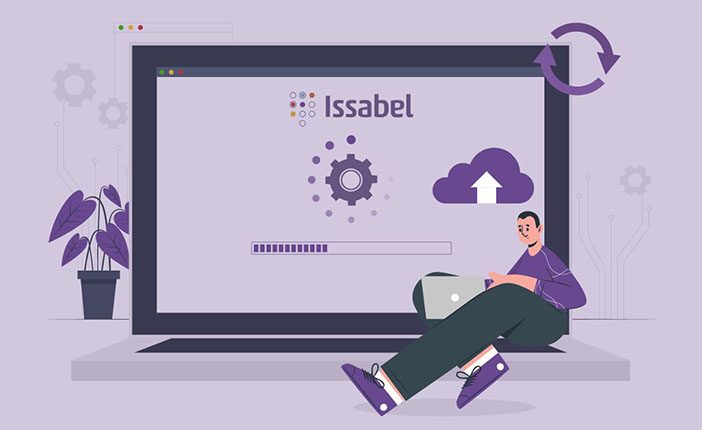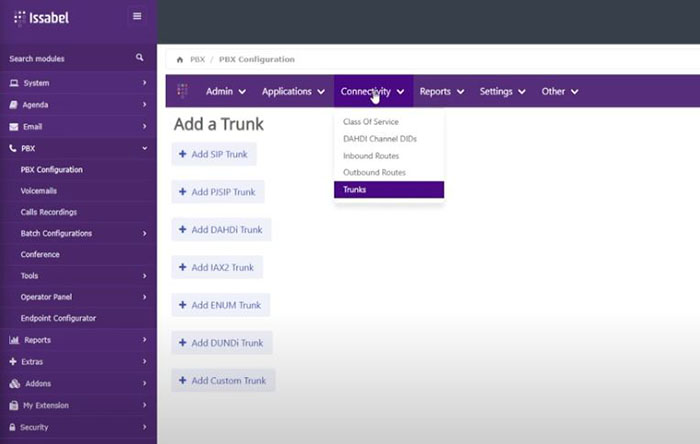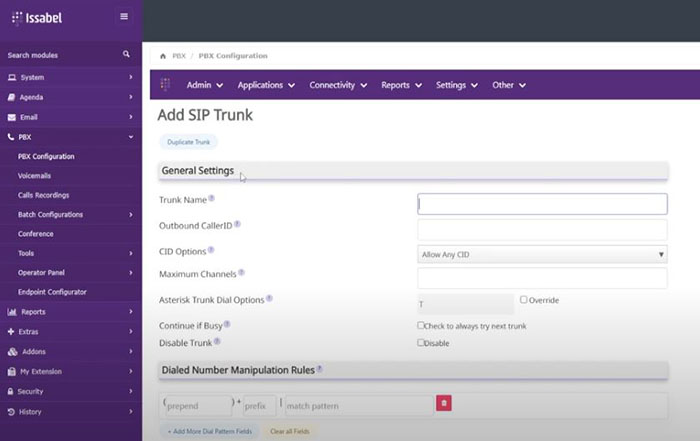بعد از راهاندازی مرکز تلفن ایزابل و وصل خطوط تلفن به آن، لازم است که وارد تنظیمات ایزابل شوید و خطوط تلفن را به صورت نرمافزاری نیز راهاندازی کنید.
یکی از بهترین خطوط تلفنی که به ایزابل متصل میشود و بالاترین کارایی را از آن میگیرد، سیپ ترانک است. سیپ ترانک یک نوع خط تلفن مبتنی بر داده است که نسبت به خطوط تلفن معمولی، مزایای بسیار زیادی دارد. برای نمونه، با یک خط تلفن معمولی میتوانید هر بار حداکثر یک تماس بگیرید اما با یک سیپ ترانک، بسته به تعداد کانالهای آن، میتوانید همزمان 10 یا 30 تماس داشته باشید.
سیپ ترانک را میتوان مثل خطوط معمولی تلفن از مخابرات خرید یا از شرکتی که به شما اینترنت داده است، تهیه کرد.
در این مقاله، نحوه تنظیم سیپ ترانک در ایزابل را خواهید دید؛ اگرچه توصیه میکنیم این کار را به متخصصان ایدهآل گستر بسپارید تا کارها را به شکل حرفهای به سرانجام برسانند.
مشاوره با کارشناسان ایدهآل گستر
چگونه سیپ ترانک را در ایزابل تنظیم کنیم؟
برای تنظیم سیپ ترانک در ایزابل و در نتیجه بهرهمند شدن از سیستم ویپ باید این مسیر را بروید:
در جدیدترین نسخه مرکز تلفن ایزابل که ایزابل 5 است، در ستون سمت چپ روی گزینه PBX کلیک کنید. در منوی جدیدی که زیر آن باز میشود، PBX Configuration را انتخاب کنید.
در بالای صفحه یک منوی جدید باز میشود. روی Connectivity و سپس Trunks کلیک کنید.
در نسخههای قدیمی، بعد از کلیک روی PBX Configuration، یک ستون عمودی در سمت چپ باز میشود که زیرمجموعه Basic میتوانید Trunks را پیدا کنید.
- در این صفحه، انواع ترانکها به نمایش درمیآید. در بیشتر موارد در ایران، از سیپ ترانک استفاده میشود. بنابراین، روی سیپ ترانک کلیک کرده و وارد صفحه آن شوید.
- در بالای صفحه، General Setting قرار دارد. گزینه اول زیر آن، Trunk Name است که باید برای سیپ ترانک خود یک نام انتخاب کنید. برای نمونه، اگر از چند شرکت مختلف سیپ ترانک میگیرید، بهتر است اسم آن شرکت را بنویسید که بدانید هر ترانک متعلق به کدام شرکت است.
- کمی پایینتر، قسمت Outgoing Setting است که در بخش Trunk Name آن باید دوباره یک اسم برای ترانک انتخاب کنید. میتوانید همان اسمی را که در بالا قرار دادید، همینجا بنویسید.
- سپس اطلاعات بخش PEER Details را پاک کنید و اطلاعات زیر را وارد باکس کنید:
?=username
type=friend
?=secret
qualify=yes
?=host
dtmfmode=RFC2833
context=from-trunk
- میتوانید Insecure=port,invite را هم در باکس بگذارید. این دستور باعث میشود، احراز هویت برای تماسهای ورودی غیرفعال شود. بهتر است ابتدا تنظیمات را بدون آن انجام دهید و اگر سیپ ترانک فعال نشد، سپس آن را اضافه کنید.
- نام کاربری (username) را از شرکتی که خط تلفن را ارائه داده، بگیرید. معمولا شماره تلفن، بدون صفر اول آن، نام کاربری است.
- سکرت یا رمز عبور (secret) را هم باید از شرکت ارائه دهنده خدمات بگیرید.
- سیپ ترانکهای 30 کاناله مخابرات معمولا نام کاربری و سکرت ندارند.
- روبروی هاست (host) باید IP یا دامنه مرکز تماس را بگذارید. اولویت با آی پی است. برای آشنایی بیشتر با آیپی میتوانید مقاله آدرس IP چیست؟ راهنمای جامع به زبان ساده را مطالعه کنید.
- Dtmfmode معمولا همین عبارتی است که در بالا آمده اما میتوانید آن را با مرکز ارائه دهنده خدمات تلفن، هماهنگ کنید.
- صفحه را پایینتر بیایید و در قسمت Incoming Settings، اطلاعات بخش USER Details را هم پاک کنید.
- کمی پایینتر در قسمت Registration نیز اطلاعات بخش Register String را هم پاک کنید و اطلاعات خط زیر را وارد کنید:
username.secret@host/tel
- نام کاربری، سکرت و هاست را بر اساس اطلاعات بالا جایگزین کنید و به جای Tel هم شماره تلفن را بگذارید. در بعضی از مدلها، بعد از username به جای نقطه، «:» قرار میدهند. میتوانید موس را روی علامت سوال بالای باکس نگه دارید تا فرمت دقیق را به شما نشان دهد.
- دکمه submit را بزنید تا اطلاعات ذخیره شود.
- شما موفق شدید سیپ ترانک خود را وارد ایزابل کنید و اکنون میتوانید از آن استفاده کنید. با این حال، توصیه ما این است که برای پیشگیری از بروز هرگونه مشکل و برخورداری از پشتیبانی، این کار را به متخصصان ایدهآل گستر بسپارید.
مشاوره با کارشناسان ایدهآل گستر
شماره تماس کارشناسان ایدهآل گستر: 02181010
اگر فکر میکنید ایزابل نیازهای مجموعه شما را برطرف نمیکند و به دنبال گزینهای هستید که خدمات پس از فروش و پشتیبانی قدرتمندتری داشته باشد، شاید بهتر است مقاله ایزابل بهتر است یا سانترال پاناسونیک؟ را مطالعه کنید.